Gefüllter Glasanhänger

Solche (halb)gefüllten Glasanhänger sieht man jetzt unheimlich viel,
Sie sind sehr schön als Deko für deine Basteleien oder Scraps zu benutzen.
Und sie lassen sich auch sehr selber machen.
Du kannst dir hier meine Formen, Stile, Pinsel und die Deko herunterladen.
Öffne eine neue Datei 600 x 800 px.
Ich arbeite lieber etwas größer, verkleinern kannst du die Datei zum Schluss immer noch....
Erstelle ein eneue Ebene.
Aktiviere dein Formenwerkzeug und such dir eine schöne Form, die du benutzen möchtest.
Wähle erstellenim Pixel-Füllen-Modus:
![]()
Ziehe deine Form auf der unteren Hälfte des Bildes auf.
Markiere die Form mit einem Klick auf die Ebenenminiatur in der Ebenenpalette:
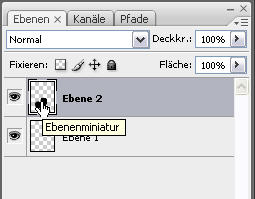
Wähle Auswahl - Auswahl Verändern - Verkleinern um 10 px.
Ebene - Neu - Ebene durch Ausschneiden.
Verschiebe in der Ebenenpalette die neu erstellte Ebene unter die andere Ebene:
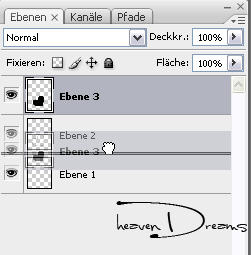
Auf dieser Ebene wenden wir jetzt einen Glastil an, das sind meine Einstellungen.
Zunächst einmal die Fülloptionen, das ist ganz wichtig, hier wird eine Deckkraft von 0% eingestellt.
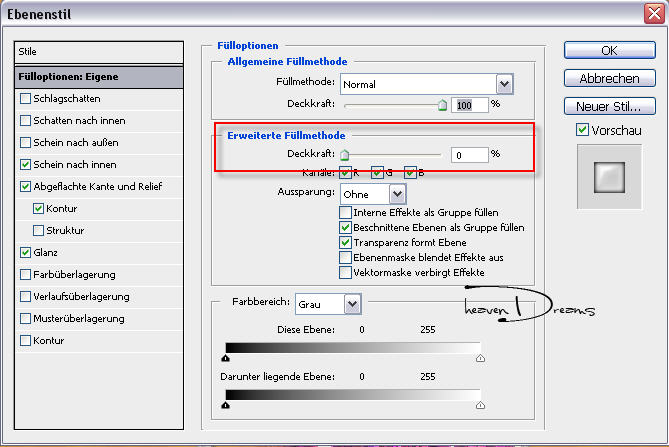
Dann die folgenden Einstellungen:
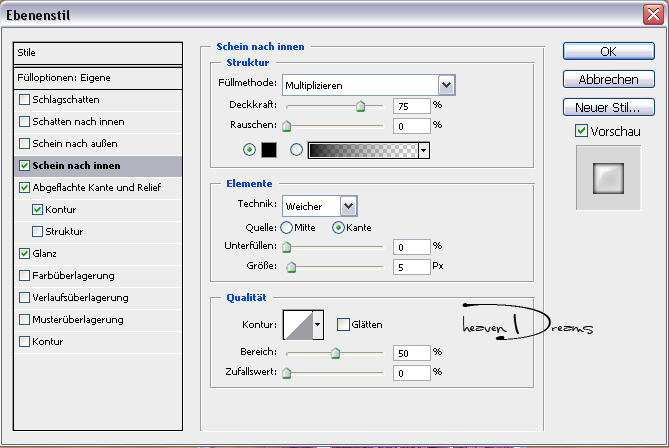
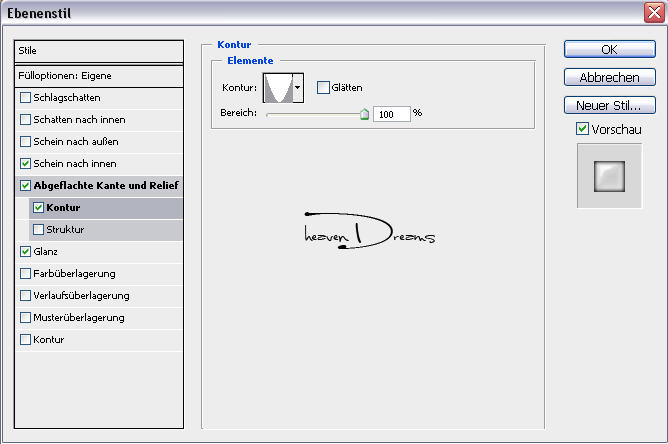
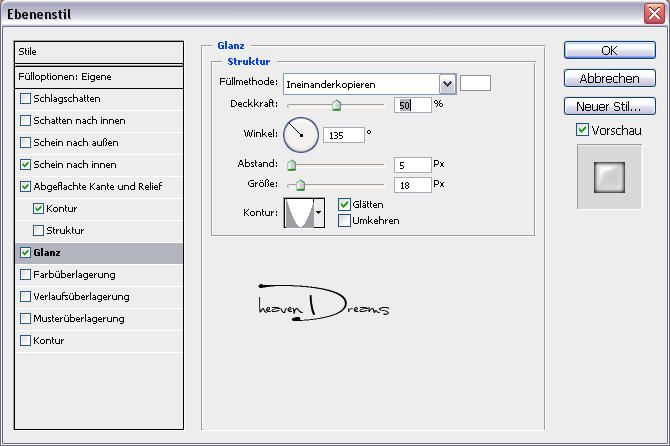
Wechsle nun auf die Ebene mit dem Rand.
Hier wendest du einen Silberstil an, meine Einstellungen sind so:
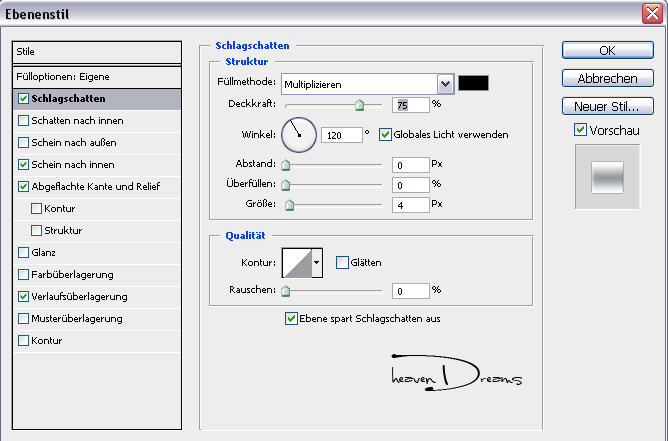
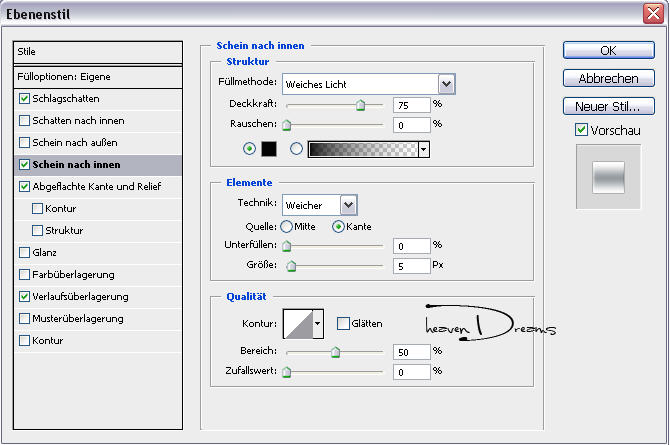
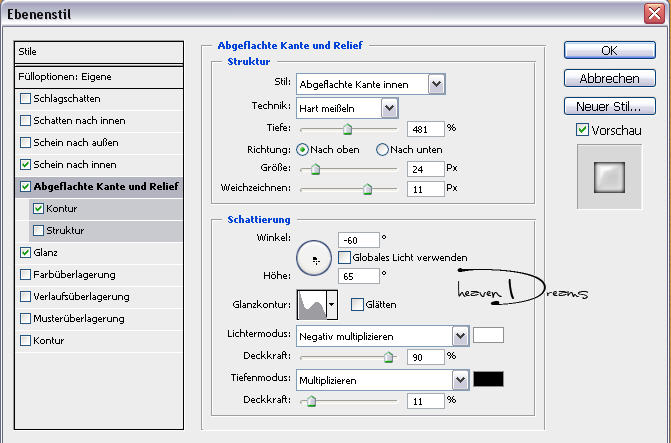
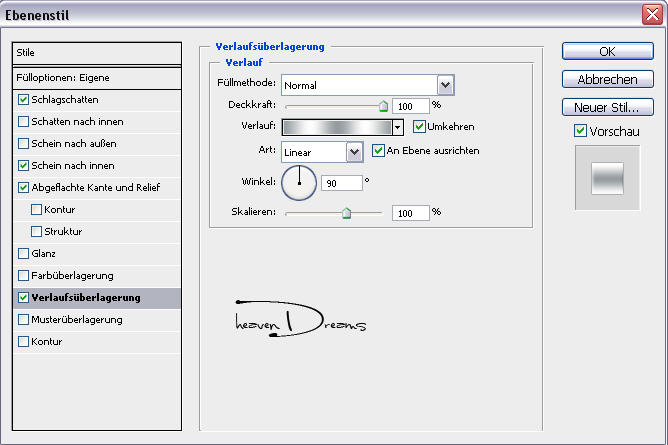
Der Verlauf sieht so aus:
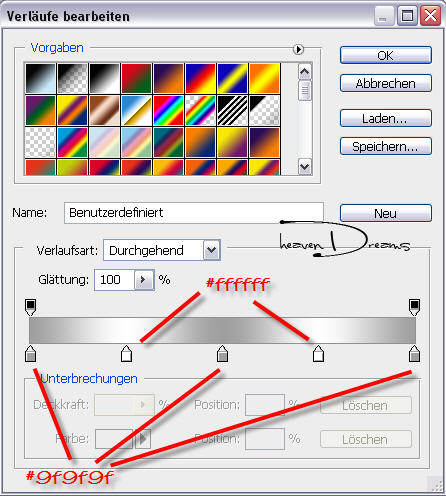
Wechsle jetzt wieder auf die "Glas Ebene"und markiere die Form (KLick mit der gedrückter STRG-Taste auf die Ebenenminiatur)
Erstelle eine neue Ebene unter dieser Ebene.
Halte dafür die STRG-Taste gedrückt, während du in der Ebenenpalette auf das Icon für neue Ebene klickst:
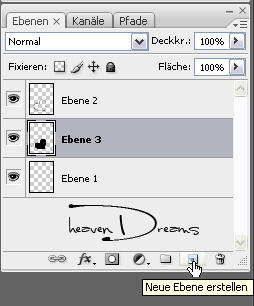
Die neue Ebene befindest sich jetzt unterhalb der Glasebene.
Wechsle auf diese Ebene.
Wähle eine schöne Vordergrundfarbe.
Fülle die Auswahl mit der Farbe
(Bearebeiten - Fläche Füllen)
Wende jetzt einen Rauschfilter an
Filter - Ruschfilter - Rauschen hinzufügen:
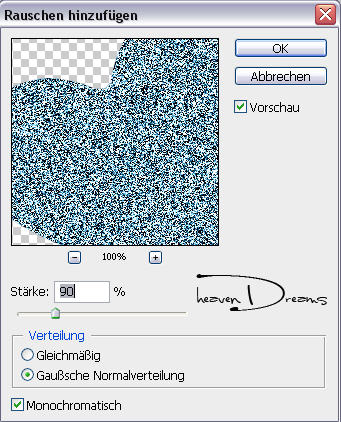
Anschließend wendest du den Filter kristallisieren an:
Filter - Vergröberungsfilter - Kristallisieren:
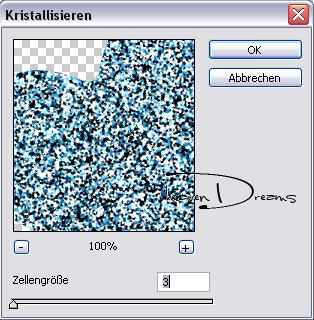
Jetzt radierst du mit einem Weichen Radiergummi, ca. Größe 69 den oberen Teil wieder weg:

Der Glasanhänger ist schon fertig.
Jetzt machen wir noch eine kleine Kette zum Aufhängen.
Erstelle wieder eine neue Ebene.
Aktiviere das Pinselwerkzeug und lade dir meinen Pinsel HD_Kette.
Setze den Pinsel oben an deiner Glasform an, halte die UMschalttaste gedrückt, und setze den Pinsel ein zweites Mal an der Oberen Bildkante auf.
So bekommst du eine ganz gerade Linie / Kette.
Wende wieder den Silberstil auf diese Ebene an.
Zum SChlus kannst du den Anhänger noch mit einer Schleife dekorieren.
Öffne deine Schleiefe.
Wähle Auswahl - Alles Auswählen (STRG + A)
Bearbeiten - Kopieren (STRG + C),
wechsle auf dein Anhängerbild und wähle dort
Bearbeiten - Einfügen (STRG + V).
Verschiebe die Schleife an die richtige Position.
Jetzt kannst du sie noch über
Bild - Anpassungen - Variationen
färben
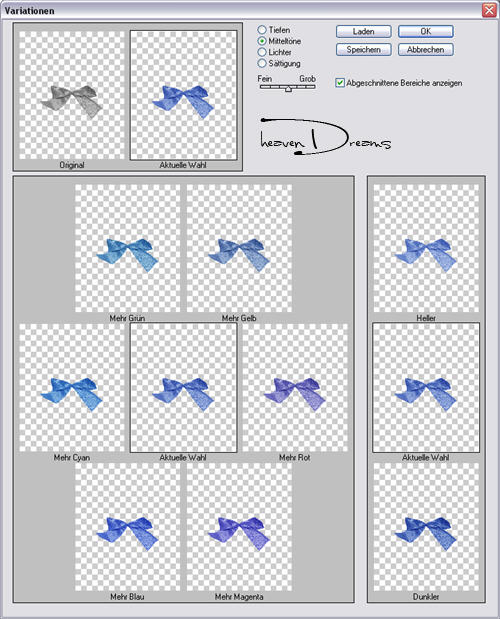
Viel Spass mit deinem Glasanhänger!
Diese Seiten sind Eigentum von
heavenDreams Tutoriale © 2008